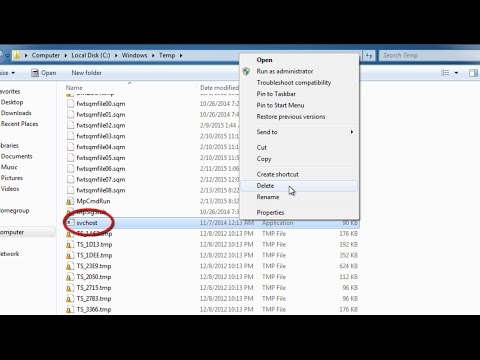
المحتوى
- الاتجاهات
- إزالة مع FixBlast
- باستخدام MalwareBytes
- باستخدام أداة إزالة الملفات الضارة من Microsoft
- نصائح
- تحذير
يعد Svchost.exe عملية هامة لتشغيل Windows. لسوء الحظ ، فإن فيروس W32.blaster يغزو هذه العملية ويؤثر بشكل مباشر على استخدام ذاكرة النظام ويسبب ثغرات أمنية جديدة. نظرًا لأن هذه العملية ضرورية لعمل Windows ، فلا يمكن إغلاقها يدويًا. ومع ذلك ، يمكن إزالة فيروس W32.blaster باستخدام أداة Symantec المجانية أو بعض برامج مكافحة الفيروسات المجانية.
الاتجاهات

-
قم بتنزيل برنامج FixBlast باستخدام رابط الموارد. البرنامج مجاني لجميع المستخدمين وتم إنشاؤه خصيصًا لتدمير W32.blaster الذي يصيب عملية Svchost.exe.
-
أغلق أي برامج أخرى تعمل على جهاز الكمبيوتر الخاص بك والتي ليست مهمة لنظام التشغيل. يتضمن ذلك أي برامج أخرى مفتوحة في شريط المهام.
-
افصل الكمبيوتر عن الإنترنت. يمكن القيام بذلك عن طريق إزالة الكابل من جهاز التوجيه أو المودم أو عن طريق فصل الكابل من جهاز الكمبيوتر الخاص بك.
-
يجب على مستخدمي Windows XP و ME إيقاف تشغيل استعادة النظام. يمكن القيام بذلك عن طريق النقر بزر الماوس الأيمن على أيقونة "جهاز الكمبيوتر" وتحديد خيار "خصائص". ثم ، في علامة التبويب "استعادة النظام" ، حدد المربع المسمى "تعطيل استعادة النظام على جميع محركات الأقراص". انقر فوق "تطبيق" ثم "نعم" لتأكيد التغييرات.
-
قم بتشغيل FixBlast بالنقر المزدوج على الملف الذي تم تنزيله في الخطوة 1 والضغط على الزر "ابدأ". عند الانتهاء من التطبيق ، أعد تشغيل الكمبيوتر وستصبح خالية من أي مشاكل مرتبطة بـ W32.blaster.
-
إذا لزم الأمر ، أعد تمكين خيار استعادة النظام.
-
أعد توصيل الكمبيوتر بالإنترنت.
إزالة مع FixBlast
-
قم بتنزيل وتثبيت Malware Bytes من خلال رابط المورد. تم تصميم هذا البرنامج خصيصًا لالتقاط الملفات الضارة التي لا تكتشفها بعض برامج مكافحة الفيروسات.
-
أغلق جميع البرامج التي تعمل على نظامك لضمان قيام MalwareBytes بإجراء فحص كامل على جهاز الكمبيوتر الخاص بك.
-
افتح MalwareBytes بالنقر المزدوج فوق الرمز الموجود على سطح المكتب أو عن طريق تحديد موقعه في قائمة "ابدأ".
-
حدد "إجراء فحص كامل" من علامة التبويب "الماسح الضوئي" في MalwareBytes. يكون "الفحص السريع" أسرع ، ولكن يجب إجراء فحص كامل مرة واحدة على الأقل في الأسبوع لضمان فحص جميع الملفات الموجودة على الكمبيوتر.
-
انقر فوق الزر "مسح" لبدء المسح الضوئي من خلال النظام. يجب على MalwareBytes اكتشاف أي إصابة على Svchost والإشارة إلى ذلك في النتائج. حدد المربع تحت الرابط Svchost.exe وانقر على "إزالة المحدد" لتدمير أي فيروسات.
باستخدام MalwareBytes
-
قم بتنزيل وتثبيت أداة إزالة الملفات الضارة لـ Microsoft Windows. تم تطوير هذا البرنامج ، والذي يمكن أيضًا اختصاره لـ MSRT ، من قبل Microsoft لمكافحة ملفات البرامج الضارة مجانًا.
-
افتح MSRT وانقر فوق الزر "التالي".
-
حدد "مسح كامل" في "نوع المسح" واضغط على زر "التالي" لبدء المسح. في حالات الإصابة بفيروس W32.blaster ، تقوم MSRT بإخطار المستخدم.
-
احذف الملف المصاب يدويًا ثم أعد تشغيل الكمبيوتر. عند إعادة تشغيل Windows ، قم بتشغيل فحص MSRT جديد للتأكد من أن الملفات المصابة لم تعد على الكمبيوتر.
باستخدام أداة إزالة الملفات الضارة من Microsoft
نصائح
- تأكد من أن الوقاية هي أفضل وسيلة للتعامل مع التهديدات الأمنية. ستساعد برامج مكافحة الفيروسات الجيدة وبرامج مكافحة البرامج الضارة ومكافحة التجسس على ضمان بقاء الفيروسات خارج الكمبيوتر.
تحذير
- لا تقم أبدًا بتنزيل الأفلام والموسيقى والملفات الأخرى من مواقع المشاركة أو التورنت. عادةً ما ترتبط هذه المواقع بالفيروسات وملفات البرامج الضارة الأخرى التي قد تتداخل مع أداء جهاز الكمبيوتر الخاص بك.